鼠标右键怎么删除多余菜单 Win10鼠标右键杂项如何删除
更新时间:2024-01-04 08:50:09作者:yang
随着计算机技术的不断发展,鼠标已经成为我们使用电脑的必备工具之一,在使用鼠标时,我们有时会发现鼠标右键的菜单中出现了一些多余的选项,这不仅影响了使用体验,还占据了宝贵的屏幕空间。针对这个问题,Win10系统提供了一种简单的方法来删除鼠标右键的多余菜单。本文将向您介绍如何在Win10系统中使用鼠标右键删除多余菜单,让您的操作更加简洁高效。
方法如下:
1.在Windows10系统桌面,右键点击左下角的开始按钮。在弹出菜单中选择“运行”菜单项。
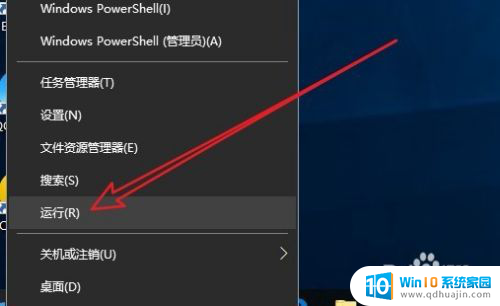
2.在打开的运行窗口中,输入命令regedit,然后点击确定按钮。
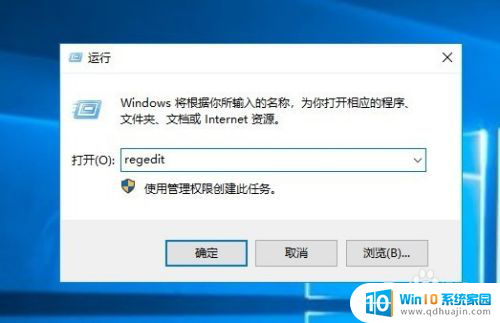
3.接下来在打开的注册表编辑器窗口中,定位到计算机\HKEY_CURRENT_USER\Software\Microsoft\Internet Explorer\MenuExt注册表项。
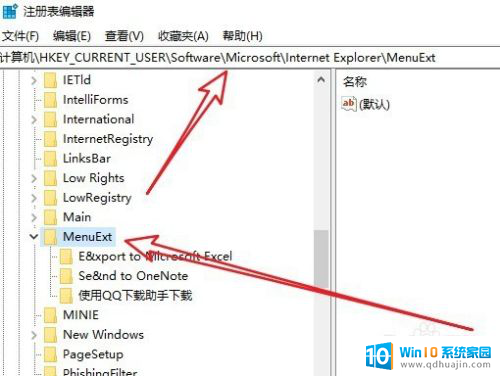
4.在展开的MenuExt注册表项后,其下的注册表项就是对应的右键菜单项。
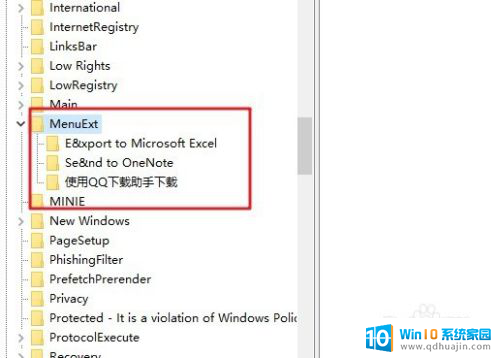
5.右键点击想要删除的菜单项,然后在弹出菜单中选择“删除”菜单项。
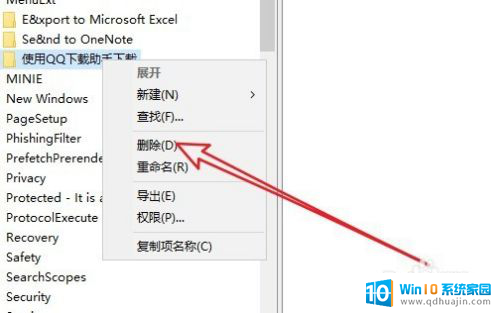
6.这时会弹出一个确认删除的提示窗口,点击“是”按钮即可。用同样的方法,逐个依次删除对应的注册表项就可以了。
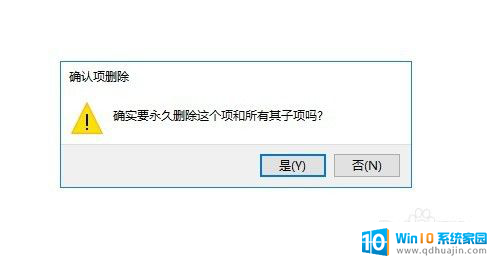
以上就是如何删除多余菜单的全部内容的方法,如果你遇到这种情况,可以尝试按照以上方法解决,希望对大家有所帮助。
鼠标右键怎么删除多余菜单 Win10鼠标右键杂项如何删除相关教程
热门推荐
win10系统教程推荐
- 1 怎么把锁屏壁纸换成自己的照片 win10锁屏壁纸自定义设置步骤
- 2 win10wife连接不显示 笔记本电脑wifi信号不稳定
- 3 电脑怎么定时锁屏 win10自动锁屏在哪里设置
- 4 怎么把桌面文件夹存到d盘 Win10系统如何将桌面文件保存到D盘
- 5 电脑休屏怎么设置才能设置不休眠 win10怎么取消电脑休眠设置
- 6 怎么调出独立显卡 Win10独立显卡和集成显卡如何自动切换
- 7 win10如何关闭软件自启动 win10如何取消自启动程序
- 8 戴尔笔记本连蓝牙耳机怎么连 win10电脑蓝牙耳机连接教程
- 9 windows10关闭触摸板 win10系统如何关闭笔记本触摸板
- 10 如何查看笔记本电脑运行内存 Win10怎么样检查笔记本电脑内存的容量
win10系统推荐
- 1 萝卜家园ghost win10 64位家庭版镜像下载v2023.04
- 2 技术员联盟ghost win10 32位旗舰安装版下载v2023.04
- 3 深度技术ghost win10 64位官方免激活版下载v2023.04
- 4 番茄花园ghost win10 32位稳定安全版本下载v2023.04
- 5 戴尔笔记本ghost win10 64位原版精简版下载v2023.04
- 6 深度极速ghost win10 64位永久激活正式版下载v2023.04
- 7 惠普笔记本ghost win10 64位稳定家庭版下载v2023.04
- 8 电脑公司ghost win10 32位稳定原版下载v2023.04
- 9 番茄花园ghost win10 64位官方正式版下载v2023.04
- 10 风林火山ghost win10 64位免费专业版下载v2023.04